텍스트박스 입력단어수 실시간 모니터링에 대한 자세한 설명
이 글은 텍스트 상자에 입력된 단어 수를 실시간으로 모니터링하기 위한 예제 코드를 주로 공유합니다. 참고할만한 가치가 있어 모든 분들께 도움이 되길 바랍니다. 편집자를 따라 살펴보겠습니다. 모두에게 도움이 되기를 바랍니다.
요구 사항: 텍스트 입력 상자의 단어 수를 실시간으로 모니터링하고 제한합니다.
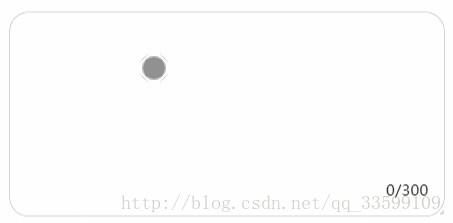
1. 현재 입력되는 단어 수를 실시간으로 모니터링하고, onkeyup 이벤트 방식을 직접 사용하고, 최대 길이를 추가합니다. 길이를 제한하려면 입력 상자에 속성을 지정하세요. 예:
<p> <textarea id="txt" maxlength="10"></textarea> <p><span id="txtNum">0</span>/10</p> </p>
var txt = document.getElementById("txt");
var txtNum = document.getElementById("txtNum");
txt.addEventListener("keyup", function(){
txtNum.textContent = txt.value.length;
})이제 기본 모니터링 기능이 완료될 수 있습니다. 기존 문제는 영어를 입력할 때는 정상이지만 중국어를 입력할 때는 병음 길이에 따라 모니터링되는 숫자가 변경된다는 것입니다.
2. 해결 방법:
compositionstart 이벤트는 텍스트를 입력하기 전에 트리거됩니다(keydown 이벤트와 유사하지만 이 이벤트는 표시되는 여러 문자를 입력하기 전에만 발생하며 이러한 표시되는 문자를 입력하려면 필요할 수 있습니다. 일련의 키보드 조작, 음성 대체 입력 방법을 식별하거나 클릭합니다.
compositionend는 텍스트 입력에 해당하는 이벤트입니다.
이 두 속성은 "스위치"와 다소 유사합니다. 예를 들어 중국어 병음 입력을 시작하면 스위치가 켜지고 전체 텍스트 또는 텍스트 문자열이 입력된 후에는 모니터링되는 길이 값이 더 이상 변경되지 않습니다. 입력하면 스위치가 꺼지고 모니터링된 값이 얻어집니다. vue에서
var txt = document.getElementById("txt");
var txtNum = document.getElementById("txtNum");
var sw = false; //定义关闭的开关
txt.addEventListener("keyup", function(){
if(sw == false){
countTxt();
}
});
txt.addEventListener("compositionstart", function(){
sw = true;
});
txt.addEventListener("compositionend", function(){
sw = false;
countTxt();
});
function countTxt(){ //计数函数
if(sw == false){ //只有开关关闭时,才赋值
txtNum.textContent = txt.value.length;
}
}작성 방법:
template:
<textarea name="suggestions-text" id="textarea" cols="30" rows="10" maxlength="300" v-on:keyup="write()" v-on:compositionstart="importStart()" v-on:compositionend="importEnd()" v-model="textContent"></textarea>
<p class="counterNum">{{conterNum}}/300</p>data:
textContent: '', conterNum: 0, chnIpt: false,
methods:
write() {
let self = this;
if (self.chnIpt == false) {
self.conterNum = self.textContent.length;
}
},
importStart() {
this.chnIpt = true;
},
importEnd() {
this.chnIpt = false;
this.write();
}관련 권장 사항:
HTML5 중국어 텍스트 상자 입력으로 콘텐츠 프롬프트 제거
js 다양한 유효성 검사 텍스트 상자 입력 형식(정규 표현식)_form 특수 효과
위 내용은 텍스트박스 입력단어수 실시간 모니터링에 대한 자세한 설명의 상세 내용입니다. 자세한 내용은 PHP 중국어 웹사이트의 기타 관련 기사를 참조하세요!

핫 AI 도구

Undresser.AI Undress
사실적인 누드 사진을 만들기 위한 AI 기반 앱

AI Clothes Remover
사진에서 옷을 제거하는 온라인 AI 도구입니다.

Undress AI Tool
무료로 이미지를 벗다

Clothoff.io
AI 옷 제거제

AI Hentai Generator
AI Hentai를 무료로 생성하십시오.

인기 기사

뜨거운 도구

메모장++7.3.1
사용하기 쉬운 무료 코드 편집기

SublimeText3 중국어 버전
중국어 버전, 사용하기 매우 쉽습니다.

스튜디오 13.0.1 보내기
강력한 PHP 통합 개발 환경

드림위버 CS6
시각적 웹 개발 도구

SublimeText3 Mac 버전
신 수준의 코드 편집 소프트웨어(SublimeText3)

뜨거운 주제
 7532
7532
 15
15
 1379
1379
 52
52
 82
82
 11
11
 55
55
 19
19
 21
21
 84
84
 Win11 입력 경험 가이드 비활성화
Dec 27, 2023 am 11:07 AM
Win11 입력 경험 가이드 비활성화
Dec 27, 2023 am 11:07 AM
최근 많은 Win11 사용자가 입력 환경 대화 상자가 항상 깜박이고 끌 수 없는 문제에 직면했습니다. 이는 실제로 Win11의 기본 시스템 서비스 및 구성 요소로 인해 발생합니다. 먼저 관련 서비스를 비활성화한 다음 비활성화해야 합니다. 입력 경험 서비스, 해결해 볼까요? win11에서 입력 환경을 끄는 방법: 첫 번째 단계에서는 시작 메뉴를 마우스 오른쪽 버튼으로 클릭하고 "작업 관리자"를 엽니다. 두 번째 단계에서는 "CTF 로더", "MicrosoftIME" 및 "서비스 호스트: Textinput Management Service" 세 가지 프로세스를 찾습니다. 순서대로 "작업 끝내기"를 마우스 오른쪽 버튼으로 클릭합니다. "세 번째 단계는 시작 메뉴를 열고 상단의 "서비스"를 검색하여 엽니다. 네 번째 단계에서는 "Textinp"를 찾습니다.
 Windows 10 메모장에서 단어 수를 확인하는 방법
Dec 29, 2023 am 10:19 AM
Windows 10 메모장에서 단어 수를 확인하는 방법
Dec 29, 2023 am 10:19 AM
Win10 메모장을 사용하여 텍스트를 입력할 때, 얼마나 많은 텍스트가 입력되었는지 확인하고 싶어하는 친구들이 많습니다. 그렇다면 확인하는 방법은 실제로 텍스트 속성을 열고 바이트 수를 확인하는 것만으로도 단어 수를 알 수 있습니다. Win10 메모장에서 단어 수를 확인하는 방법: 1. 먼저 메모장에서 내용을 편집한 후 저장합니다. 2. 그런 다음 저장한 메모장을 마우스 오른쪽 버튼으로 클릭하고 선택합니다. 3. 한자의 크기가 2바이트이므로 8바이트임을 알 수 있습니다. 4. 총 바이트 수를 확인한 후 이를 2로 나눕니다. 예를 들어 984바이트를 2로 나누면 492단어가 됩니다. 5. 단, 123과 같은 숫자는 각각 1바이트만 차지하고, 영어 단어도 1바이트만 차지한다는 점에 유의해야 합니다.
![Windows 입력 시 중단 또는 높은 메모리 사용량이 발생함 [수정]](https://img.php.cn/upload/article/000/887/227/170835409686241.jpg?x-oss-process=image/resize,m_fill,h_207,w_330) Windows 입력 시 중단 또는 높은 메모리 사용량이 발생함 [수정]
Feb 19, 2024 pm 10:48 PM
Windows 입력 시 중단 또는 높은 메모리 사용량이 발생함 [수정]
Feb 19, 2024 pm 10:48 PM
Windows 입력 환경은 다양한 휴먼 인터페이스 장치의 사용자 입력 처리를 담당하는 핵심 시스템 서비스입니다. 시스템이 시작되고 백그라운드에서 실행될 때 자동으로 시작됩니다. 그러나 때때로 이 서비스가 자동으로 중단되거나 너무 많은 메모리를 차지하여 시스템 성능이 저하될 수 있습니다. 따라서 시스템 효율성과 안정성을 보장하려면 이 프로세스를 적시에 모니터링하고 관리하는 것이 중요합니다. 이 문서에서는 Windows 입력 환경이 중단되거나 메모리 사용량이 높아지는 문제를 해결하는 방법을 공유합니다. Windows 입력 경험 서비스에는 사용자 인터페이스가 없지만 입력 장치와 관련된 기본적인 시스템 작업 및 기능을 처리하는 것과 밀접한 관련이 있습니다. 그 역할은 Windows 시스템이 사용자가 입력한 모든 입력을 이해하도록 돕는 것입니다.
 win7 시스템에서 txt 텍스트를 열 수 없는 경우 수행할 작업
Jul 06, 2023 pm 04:45 PM
win7 시스템에서 txt 텍스트를 열 수 없는 경우 수행할 작업
Jul 06, 2023 pm 04:45 PM
win7 시스템이 txt 텍스트를 열 수 없으면 어떻게 해야 합니까? 컴퓨터에서 텍스트 파일을 편집해야 할 때 가장 쉬운 방법은 텍스트 도구를 사용하는 것입니다. 그러나 일부 사용자는 자신의 컴퓨터가 txt 텍스트 파일을 열 수 없다는 사실을 발견합니다. 그렇다면 이 문제를 해결하는 방법은 무엇입니까? win7 시스템에서 txt 텍스트를 열 수 없는 문제를 해결하기 위해 자세한 튜토리얼을 살펴보겠습니다. win7 시스템에서 txt 텍스트를 열 수 없는 문제를 해결하기 위한 튜토리얼 1. 바탕 화면에서 txt 파일을 마우스 오른쪽 버튼으로 클릭하세요. txt 파일이 없으면 마우스 오른쪽 버튼을 클릭하여 새 텍스트 문서를 만든 다음 속성을 선택하세요. 2. 열린 txt 속성 창에서 아래 그림과 같이 일반 옵션 아래의 변경 버튼을 찾습니다. 3. 팝업 열기 모드 설정에서
 새로운 벨소리 및 문자음 사용해 보기: iOS 17의 iPhone에서 최신 소리 알림을 경험해 보세요
Oct 12, 2023 pm 11:41 PM
새로운 벨소리 및 문자음 사용해 보기: iOS 17의 iPhone에서 최신 소리 알림을 경험해 보세요
Oct 12, 2023 pm 11:41 PM
iOS 17에서 Apple은 전화, 문자 메시지, 알람 등에 사용할 수 있는 20개 이상의 새로운 사운드를 제공하여 전체 벨소리 및 텍스트 톤 선택을 철저히 조사했습니다. 이를 보는 방법은 다음과 같습니다. 많은 새로운 벨소리는 기존 벨소리보다 더 길고 현대적으로 들립니다. 여기에는 아르페지오, 깨진, 캐노피, 캐빈, 삐걱거리는 소리, 새벽, 출발, 돌롭, 여행, 주전자, 수은, 은하계, 쿼드, 방사형, 청소부, 묘목, 쉼터, 뿌리기, 계단, 이야기 시간, 놀림, 기울이기, 펼치기 및 계곡이 포함됩니다. . 반사는 기본 벨소리 옵션으로 유지됩니다. 수신 문자 메시지, 음성 메일, 수신 메일 알림, 미리 알림 등에 사용할 수 있는 10개 이상의 새로운 문자 신호음도 있습니다. 새로운 벨소리 및 문자 알림음에 액세스하려면 먼저 iPhone이
 대형 모델을 사용하여 텍스트 요약 교육을 위한 새로운 패러다임 만들기
Jun 10, 2023 am 09:43 AM
대형 모델을 사용하여 텍스트 요약 교육을 위한 새로운 패러다임 만들기
Jun 10, 2023 am 09:43 AM
1. 텍스트 작업 이 기사에서는 생성적 텍스트 요약 방법과 대조 학습 및 대규모 모델을 사용하여 최신 생성적 텍스트 요약 훈련 패러다임을 구현하는 방법을 주로 논의합니다. 여기에는 주로 두 개의 기사가 포함됩니다. 하나는 대조 학습을 사용하여 생성 모델에 순위 지정 작업을 도입하는 BRIO: Bringing Order to Abstractive Summarization(2022)이고, 다른 하나는 참조로 대규모 언어 모델을 요약하는 OnLearning(2023)입니다. BRIO를 기반으로 고품질 훈련 데이터를 생성하기 위한 대형 모델을 도입합니다. 2. 생성적 텍스트 요약 훈련 방법 및
 Chrome 및 Edge의 모든 탭에서 텍스트를 검색하는 방법
Feb 19, 2024 am 11:30 AM
Chrome 및 Edge의 모든 탭에서 텍스트를 검색하는 방법
Feb 19, 2024 am 11:30 AM
이 튜토리얼에서는 Windows의 Chrome 또는 Edge에서 열려 있는 모든 탭에서 특정 텍스트나 문구를 찾는 방법을 보여줍니다. Chrome에 열려 있는 모든 탭에서 텍스트 검색을 수행하는 방법이 있습니까? 예, Chrome의 무료 외부 웹 확장 프로그램을 사용하면 수동으로 탭을 전환하지 않고도 열려 있는 모든 탭에서 텍스트 검색을 수행할 수 있습니다. TabSearch 및 Ctrl-FPlus와 같은 일부 확장 기능을 사용하면 이를 쉽게 달성할 수 있습니다. Chrome의 모든 탭에서 텍스트를 검색하는 방법은 무엇입니까? Ctrl-FPlus는 사용자가 브라우저 창의 모든 탭에서 특정 단어, 문구 또는 텍스트를 쉽게 검색할 수 있게 해주는 무료 확장 프로그램입니다. 이번 확장
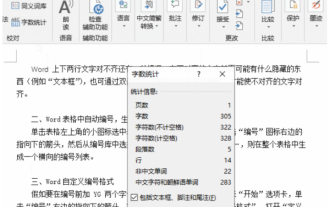 단어의 단어 수를 확인하는 방법은 무엇입니까? 단어의 단어 수를 확인하는 방법
Mar 04, 2024 am 10:04 AM
단어의 단어 수를 확인하는 방법은 무엇입니까? 단어의 단어 수를 확인하는 방법
Mar 04, 2024 am 10:04 AM
Word는 가장 널리 사용되는 사무용 소프트웨어 중 하나입니다. 때로는 문서 형식에 대한 엄격한 단어 수 요구 사항이 있습니다. 예를 들어 제목의 단어 수가 너무 길어서는 안 됩니다. 일부 소프트웨어 시스템에 삽입해야 하는 특정 단락도 있습니다. 단어가 너무 많거나 적으면 레이아웃의 아름다움에 영향을 미칩니다. 단어를 하나씩 세다 보면 지루해 보이고 시간 낭비가 됩니다. 단어 수를 잘못 계산할 수도 있습니다. Word에서 단어 수를 어떻게 확인합니까? Word에서 단어 수를 확인하는 몇 가지 방법을 알아 보겠습니다. 단어의 단어 수를 확인하는 방법은 무엇입니까? Word에서 단어 수를 확인하는 방법 첫 번째 방법은 Word 단어 수를 사용하여 확인하는 것입니다. 1. "검토" 탭을 선택하고 "단어 수"를 클릭하여 페이지, 단어, 문자, 단락, 줄 등의 수를 계산합니다. 문서의. 잡고 있다




